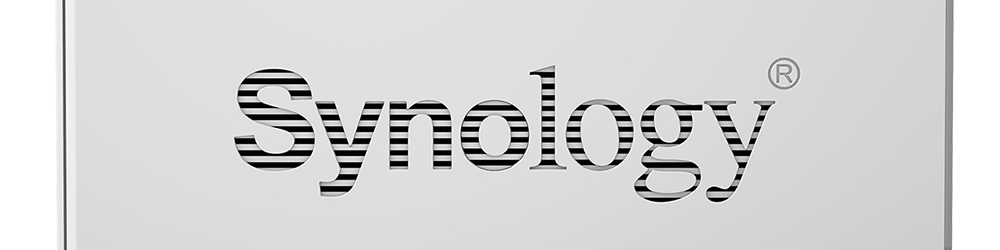自分は Synology の NAS「DS216j」というモデルを4年ほど利用しています。このモデルに限らず、今どき各メーカーから発売されている NAS はいろんな機能が搭載されていますが、その中の一つの機能として、DDNS (Dynamic Domain Name Service) を利用して、インターネット経由で NAS に接続できるようになる機能があります。
この機能を使ってみようと思ったのは、このブログを再開するにあたって、 Hugo を少し弄りだした時にローカルサーバー上では確認できないこともあろうかと思い、NAS 上にファイルをアップして確認できればと考えたのがきっかけでしたが、使えるようになるまで少々ハマってしまいました。当時、このことでツイートはしていましたがそれがお役に立ったところもあったようなので、ブログ記事として記録に残しておこうと思います。
SynologyのNASで外部アクセスの設定をいじることにしたのだが、DDNSのホスト名が何入れても「このホスト名は使用されています」で挫けてる… なにが空いてるの?orz
— KAKU (@KAKU_corestudio) April 3, 2021
ハマったところと解決方法
Synology の NAS で DDNS を利用するための具体的な設定方法は、 「synology nas ddns設定」あたりをキーワードに検索 してもらうと、先人が説明されているブログなどが多数見つかると思いますので、そちらをご確認いただくとして、自分もそうした内容を確認しつつ設定を進めていたのですが、ある個所で壁にぶち当たりまして、解決方法も見つけられず・分からず、結局、サポートの方にアドバイスをいただいて、解決することができました。
壁として立ちはだかったのは、「ホスト名」の設定でした。
DDNS を追加する際に、「ホスト名」を基本的には自由に設定することができます。とはいえ、ホスト名というのはインターネット上で固有なものですから、他に利用されていれば使えないわけで「テスト接続」をクリックして、既に使われているのであればステータスのところには「このホスト名は使用されています」と表示されます。問題なければ「正常」となります。

最初に入れた文字列で「このホスト名は使用されています」と表示されたので、「あら?使われてるのか?」と他の文字列を試してみても同じメッセージ。その後も文字列を変えては試すをやってみたものの状況変わらずで、仕舞いには乱数で文字列を作って試してみたのですが解決せず。
流石にこれは「なんかおかしいぞ?」と思ったんですが、この辺のネットワークの知識は心もとないので自分が何か誤った設定などをしているのだろうと思って、いろいろ調べたり確認してみたものの解決できずで埒が明かず、とうとうサポートに問い合わせるということになりました。
サポートからの回答はすぐにいただけて試したところ、解決しました。その方法は、
NAS の再起動。
どうやら DDNS 登録時にサービスが適切に動作していなかったようです。なんでそこに考えが至らなかったかなーと思ったわけですが、なんか困ったらとりあえず再起動ですよ (笑)
Mac、Windows に限らず、いろんなガジェット、etc. 一丁目一番地で散々やってきたはずの再起動なのに全く考えもしなかったのは、情けないやら恥ずかしいやらという感じでした。再起動、大事。その後は何の問題なく設定も完了しまして、利用できるようになりました。
分かればなんてことのない解決方法だったかもしれないのですが、相当テンパってたのかしら? 😅 サポートに問い合わせることもできず悩まれている方のお役に立てば幸いです。
さて、そろそろ HDD の容量もいっぱいいっぱいなので増量するか、新しい NAS も欲しいと思う今日この頃。 ブラックフライデー のセールも始まったことですし、掘り出し物はないでしょうかね?